Cara Mengkonfigurasi Samba Server Bagikan di Debian 9 Stretch Linux

- 1067
- 184
- Daryl Hermiston DVM
Objektif
Tujuannya adalah untuk melakukan konfigurasi dasar Server Samba di Debian 9 Stretch Linux untuk menyediakan akses ke saham SAMBA melalui mesin klien MS Windows.
Sistem Operasi dan Versi Perangkat Lunak
- Sistem operasi: - Debian 9 Stretch
- Perangkat lunak: - Samba 4.5.8-debian
Persyaratan
Akses istimewa ke sistem Debian Anda akan diperlukan.
Kesulitan
MUDAH
Konvensi
- # - mensyaratkan perintah linux yang diberikan untuk dieksekusi dengan hak istimewa root baik secara langsung sebagai pengguna root atau dengan menggunakan
sudomemerintah - $ - mensyaratkan perintah Linux yang diberikan untuk dieksekusi sebagai pengguna biasa
Skenario
Prosedur konfigurasi di bawah ini akan mengasumsikan skenario berikut dan persyaratan yang telah dikonfigurasi sebelumnya:
- Server dan MS Windows Client terletak di jaringan yang sama dan tidak ada firewall yang memblokir komunikasi antara keduanya
- Klien MS Windows dapat menyelesaikan server samba dengan nama host
Samba-Server - Domain workgroup MS Windows adalah
Workgroup
Instruksi
Instalasi
Mari kita mulai dengan instalasi server samba:
# tepat instal samba
Selanjutnya, untuk tujuan pengujian juga disarankan untuk menginstal klien Samba:
# App Instal SMBClient
Server samba sekarang harus aktif dan berjalan di sistem Anda:
# Systemctl Status SMBD ● SMBD.Layanan - Samba SMB Daemon dimuat: dimuat (/lib/systemd/system/smbd.melayani; diaktifkan; Preset Vendor: Diaktifkan) Aktif: Aktif (Berjalan) Sejak Sel 2017-06-13 10:35:34 AEST; 3Min 32S lalu Docs: Man: SMBD (8) Man: Samba (7) Man: SMB.Conf (5) Main PID: 1654 (SMBD) Status: "SMBD: Siap Melayani Koneksi ..." CGroup: /Sistem.Iris/SMBD.Layanan ├─1654/usr/sbin/smbd ├─1655/usr/sbin/smbd ├─1656/usr/sbin/smbd └─1659/usr/sbin/smbd
Konfigurasi Samba Default
File konfigurasi Samba utama dipanggil /etc/samba/smb.conf. Sebelum kita mulai mengedit SMB.conf file konfigurasi, mari kita buat cadangan file konfigurasi asli dan ekstrak baris yang relevan konfigurasi saat ini ke yang baru SMB.conf mengajukan:
# cp/etc/samba/smb.conf/etc/samba/smb.conf_backup # grep -v -e "^ # |^;" /etc/samba/smb.conf_backup | grep . >/etc/samba/smb.conf
Milikmu yang baru /etc/samba/smb.conf sekarang harus berisi:
# kucing/etc/samba/smb.conf [global] workgroup = workgroup dns proxy = Tidak ada file log =/var/log/samba/log.%m max log ukuran = 1000 syslog = 0 tindakan panik =/usr/share/samba/panik-aksi %d Peran server = server mandiri passdb backend = tdbsam mematuhi batasan PAM = ya unix password sinkronisasi = ya passwd program =/usr/ bin/passwd %u passwd chat =*enter \ snew \ s*\ spassword:* %n \ n*retype \ snew \ s*\ spassword:* %n \ n*Kata sandi \ disupung \ ssuccessently* . PAM Kata Sandi Perubahan = Ya Peta ke Tamu = Pengguna Pengguna Buruk Biarkan Tamu = Ya [Rumah] Komentar = Rumah Direktori Browsable = Tidak Baca Hanya = Ya Buat Mask = 0700 Direktori Mask = 0700 Pengguna yang valid = %S [Printer] Komentar = Semua Printer Browseable = No Path =/Var/Spool/Samba Printable = Ya Tamu OK = TIDAK BACA saja = Ya Buat mask = 0700 [Cetak $] Komentar = Jalur driver printer =/var/lib/samba/printer browsable = ya baca saja = ya tamu ok = tidak
Mulai ulang server samba Anda dan gunakan klien SMB untuk mengkonfirmasi semua grup Samba yang diekspor:
# Systemctl Restart SMBD # SMBClient -L LocalHost Warning: Opsi "Syslog" sudah usang masukkan kata sandi root: domain = [workgroup] os = [windows 6.1] server = [Samba 4.5.8-debian] Komentar Jenis Sharename --------- ---- ------- Cetak $ Disk Drivers Printer IPC $ IPC IPC Service (Samba 4.5.8-debian) domain = [workgroup] os = [windows 6.1] server = [Samba 4.5.8-debian] Komentar Server --------- ------- LaserPrinter LinuxConfig Samba 4.5.Master Kerja 8-Debian --------- ------- LinuxConfig Workgroup
Tambahkan pengguna
Samba memiliki sistem manajemen pengguna sendiri. Namun, pengguna mana pun yang ada di daftar pengguna Samba juga harus ada di dalam /etc/passwd mengajukan. Dari alasan ini, buat pengguna baru menggunakan useradd Perintah sebelum membuat pengguna Samba baru. Setelah pengguna sistem baru Anda misalnya. LinuxConfig keluar, gunakan smbpasswd Perintah untuk membuat pengguna Samba baru:
# smbpasswd -a linuxconfig Kata sandi SMB baru:
Samba Home Directory Berbagi
Secara default semua direktori rumah diekspor hanya baca dan tidak dapat dijelajahi. Untuk mengubah pengaturan konfigurasi default ini, ubah arus rumah Bagikan definisi untuk:
[HOMES] Comment = Home Directory Browsable = Ya Baca saja = TIDAK Buat mask = 0700 Direktori Mask = 0700 Pengguna yang valid = %s
Setiap kali Anda membuat perubahan pada Anda /etc/samba/smb.conf File Konfigurasi Jangan lupa untuk memulai kembali daemon server samba Anda:
# SystemCTL Restart SMBD
Saham anonim publik samba
Definisi samba berikut akan memungkinkan pengguna untuk membaca dan menulis data ke dalam saham di bawah /var/samba/ direktori. Pertama, buat direktori baru dan membuatnya dapat diakses oleh siapa pun:
# mkdir/var/samba # chmod 777/var/samba/
Selanjutnya, tambahkan definisi berbagi samba baru di dalam Anda /etc/samba/smb.conf File Konfigurasi Samba:
[Publik] Komentar = Jalur Akses Anonim Publik =/Var/Samba/Browsable = Ya Buat MASK = 0660 Direktori MASK = 0771 WRIBLE = YA TAMU OK = Ya
Mulai ulang daemon server samba Anda:
# SystemCTL Restart SMBD
Saham Gunung Samba
Sekarang, kami siap untuk mengalihkan perhatian kami ke mesin MS Windows dan peta jaringan Samba Share Directory baru kami. Mulailah dengan mencantumkan semua saham yang tersedia oleh \\ Samba-Server Eksekusi Perintah:
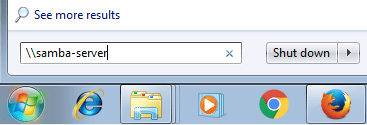
Jika semuanya berjalan dengan baik, Anda akan melihat daftar semua saham Samba yang dapat dijelajahi:
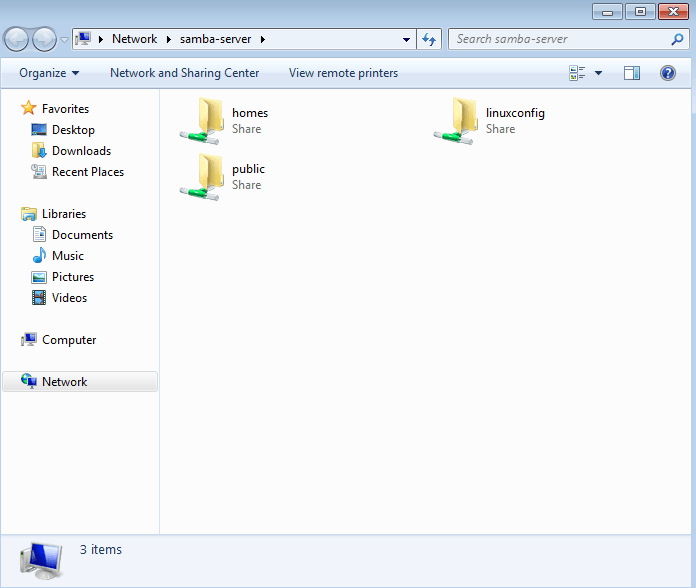
Selanjutnya, peta salah satu direktori bersama dengan mengklik kanan pada berbagi dan memilih a Peta Drive Jaringan… pilihan. Kutu, Terhubung menggunakan kredensial yang berbeda Opsi dan selesaikan pemetaan drive jaringan dengan memasok kredensial pengguna yang dibuat pada langkah -langkah sebelumnya:
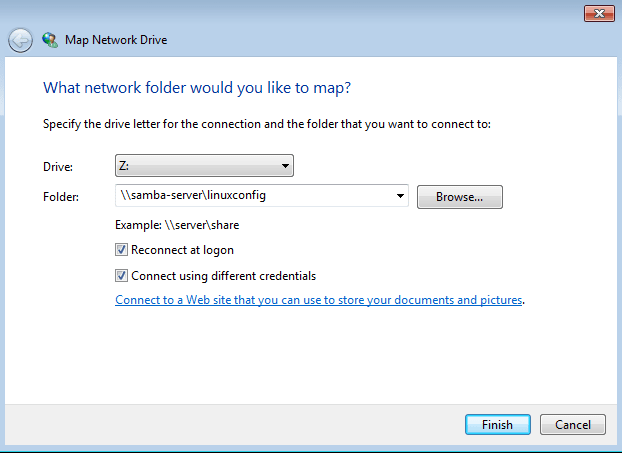
Lampiran
Daftar pengguna samba:
# pdbedit -w -l
Hapus pengguna samba:
# PDBEDIT -X -U Nama pengguna
Tutorial Linux Terkait:
- Hal -hal yang harus diinstal pada ubuntu 20.04
- Hal -hal yang harus dilakukan setelah menginstal ubuntu 20.04 FOSSA FOSSA Linux
- File Konfigurasi Linux: 30 Teratas Paling Penting
- Cara Dual Boot Kali Linux dan Windows 10
- Manjaro Linux Windows 10 Dual Boot
- Can Linux mendapatkan virus? Menjelajahi kerentanan Linux…
- Hal -hal yang harus dilakukan setelah menginstal ubuntu 22.04 Jammy Jellyfish…
- Unduh Linux
- Mint 20: Lebih baik dari Ubuntu dan Microsoft Windows?
- Distro linux terbaik untuk pengembang
- « Cara menginstal server komunitas mysql di debian 9 stretch linux
- Cara secara otomatis menjalankan skrip shell saat startup boot di Systemd Linux »

